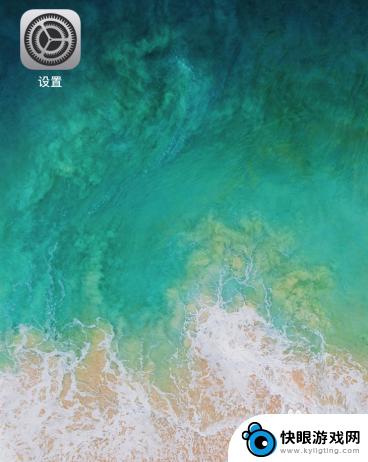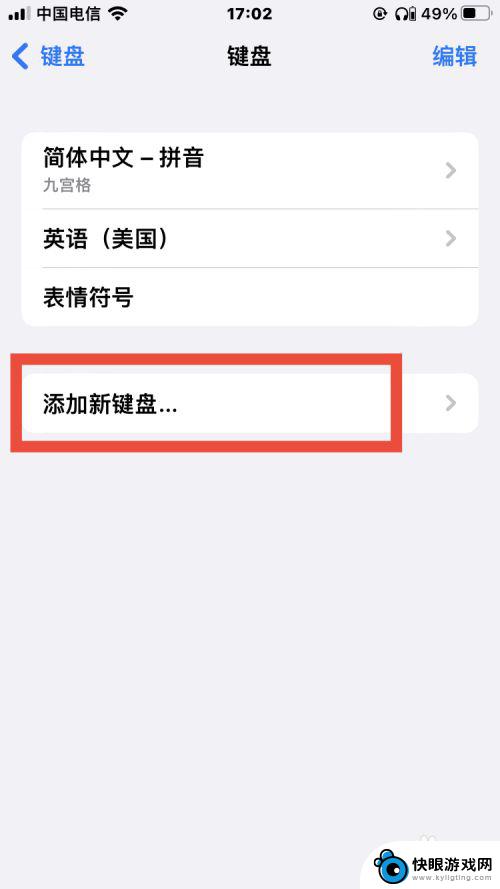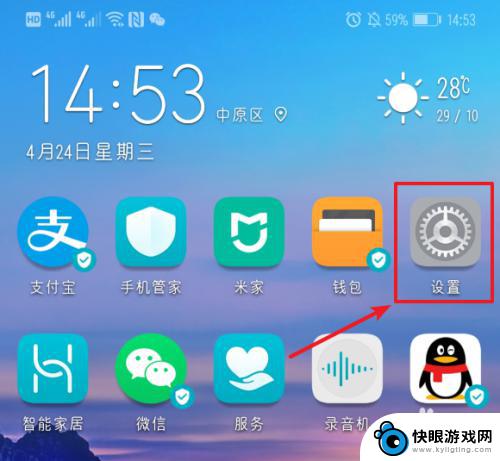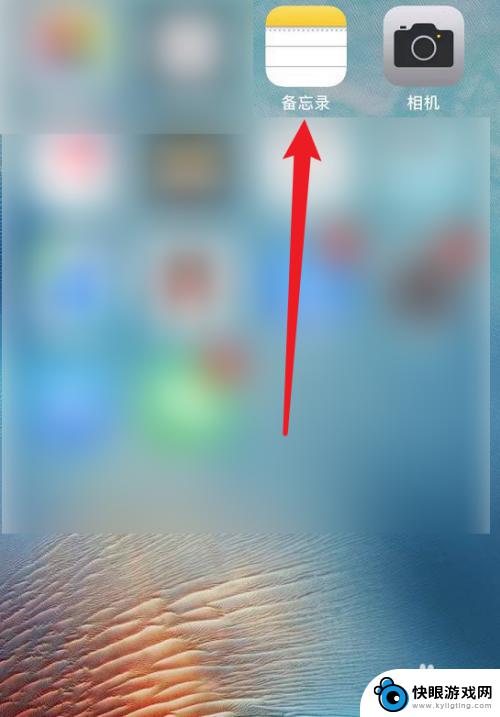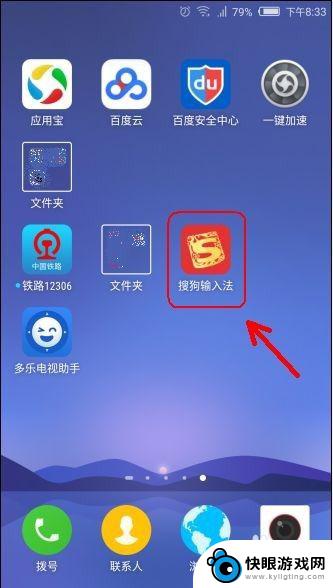苹果手机怎么设置简单输入 苹果手机如何使用手写输入功能
时间:2024-02-09来源:快眼游戏网
苹果手机作为一款功能强大的智能手机,其简单易用的操作界面和丰富的功能一直备受用户喜爱,在日常使用中我们常常需要进行文字输入,而苹果手机提供的手写输入功能则为我们带来了更加便捷的输入方式。通过手写输入,用户可以直接使用手指或者Apple Pencil在屏幕上书写文字,实现快速输入和更加个性化的文字表达。接下来我们就来了解一下苹果手机如何设置简单输入和使用手写输入功能。
苹果手机如何使用手写输入功能
具体步骤:
1.打开苹果手机,在系统内点击设置的图标进入。

2.进入手机设置列表后,选择通用的选项进入。
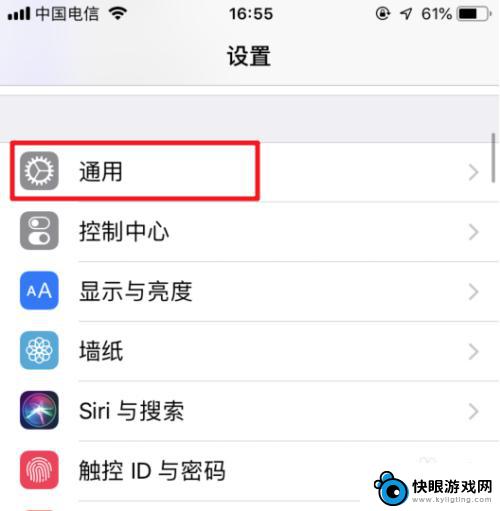
3.在通用设置内,点击“键盘”的选项。
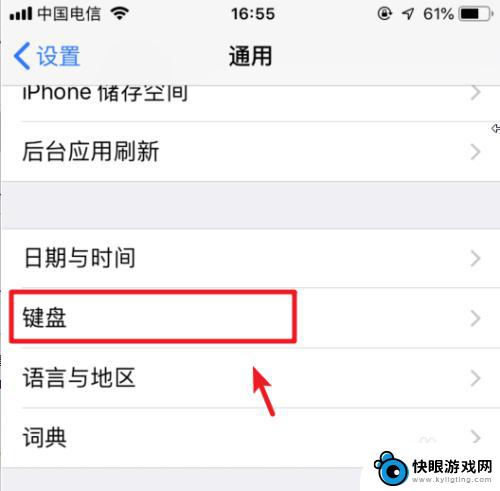
4.点击进入后,再次选择上方的键盘进入。
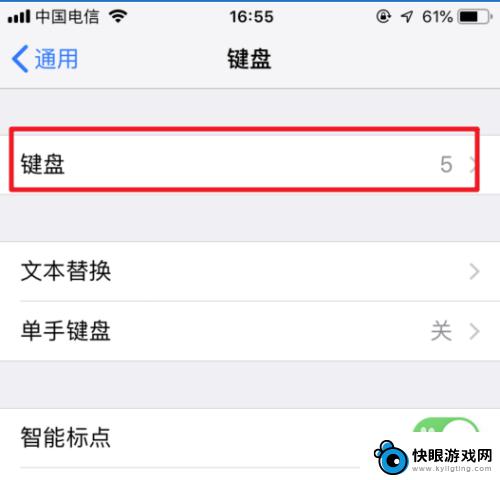
5.进入键盘管理界面,选择下方的“添加新键盘”。
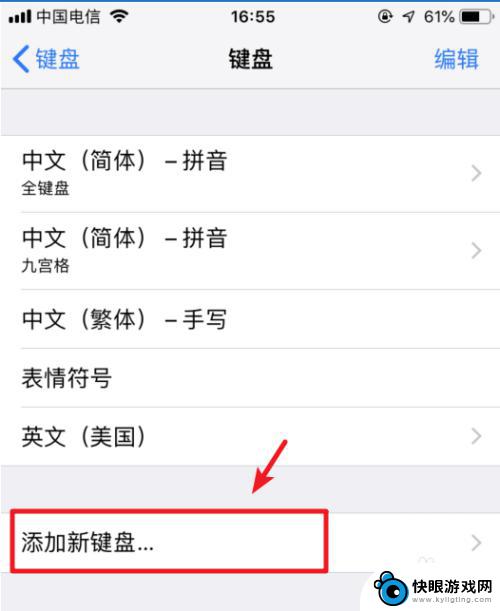
6.点击后,选择“中文(简体)”的选项。
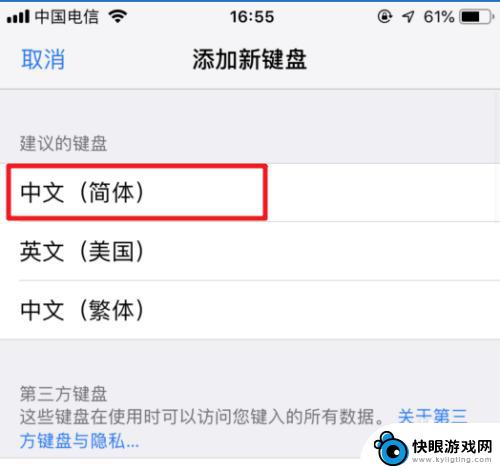
7.进入后,勾选手写的选项。然后点击右上方的完成。
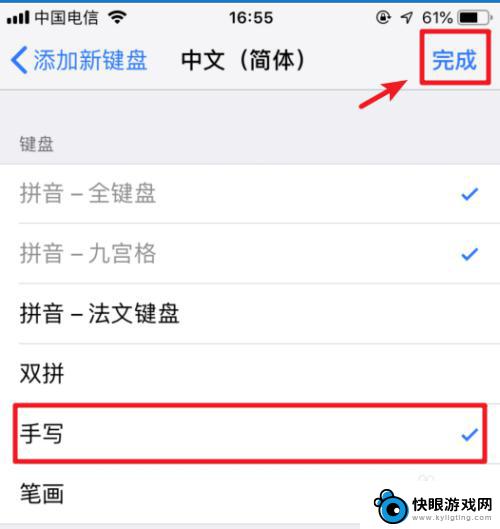
8.添加完毕后,在输入状态下。长按输入法下方的圆圈图标。
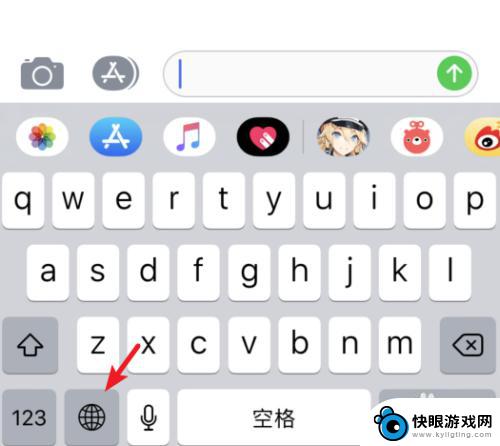
9.在上方的输入法内,点击简体手写的选项。
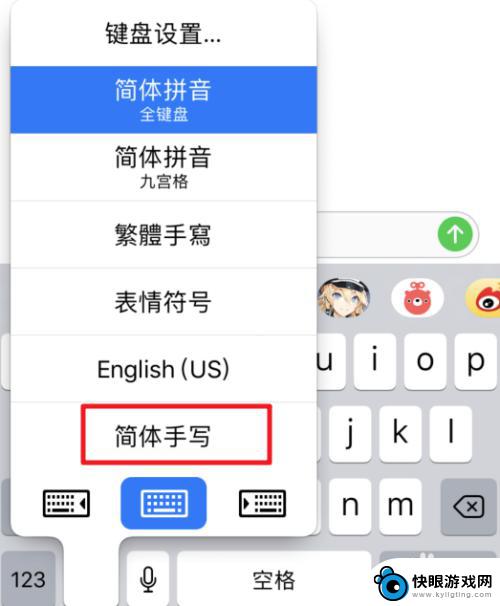
10.点击后,即可使用系统自带的输入法进行手写输入。
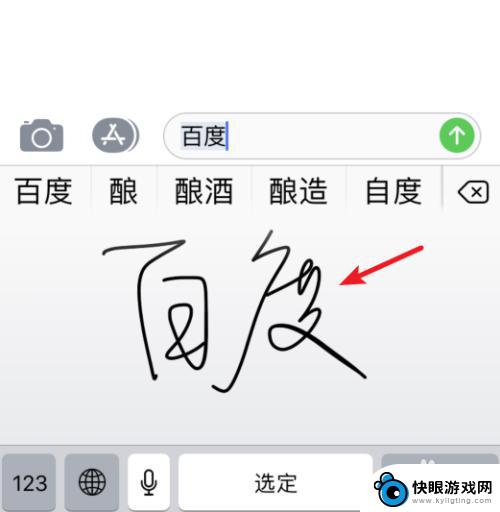
以上是关于如何设置简单输入的全部内容,如果有任何疑问,请按照小编的方法进行操作,希望对大家有所帮助。